Fundações
O menu de fundações permite o desenho de sapatas e blocos sobre estacas em plantas de formas. Para efeito de limpeza de intersecções, o programa considera as vigas acima das sapatas e alinhadas com os blocos. A limpeza de intersecções pode ser automática ou manual, feita pelo projetista.

Lógica de colocação de sapatas e blocos
Sapatas e blocos são inseridos com os parâmetros atuais. Apenas 2 pontos são necessários para inserir uma sapata, e 1 ponto para um bloco. Para facilitar a locação dos centros de gravidade dos pilares, o programa que gera o desenho de formas coloca o ponto de centro de gravidade dos pilares também na planta de formas.
As sapatas e a maioria dos blocos são inseridos na forma de um retângulo, com lados paralelos aos eixos globais. Em qualquer caso, este retângulo pode ser girado, por um ângulo definido em [Ângulo=xxxx]. A limpeza de intersecções feita pelo EAG é simplificada, podendo ser ligada ou desligada pelo parâmetro [Recortar o desenho]. A limpeza deve ser evitada em regiões com muitas linhas próximas aos pilares. Se o desenho já tiver sido cotado pode ser conveniente desligar o nível de cotagem.
Inserir sapata
A seqüência de comandos “Fundações” – “Inserir sapata”, permite inserir sapatas, conforme a definição dos parâmetros na janela “Dados de sapatas”.

Dois pontos são necessários para definir uma sapata: um no centro de gravidade do pilar e outro no próprio pilar. A sapata é montada com um colarinho em volta do pilar.
Por exemplo, para a colocação de uma sapata de 100 por 100 cm sob um pilar 20 por 50, faremos:
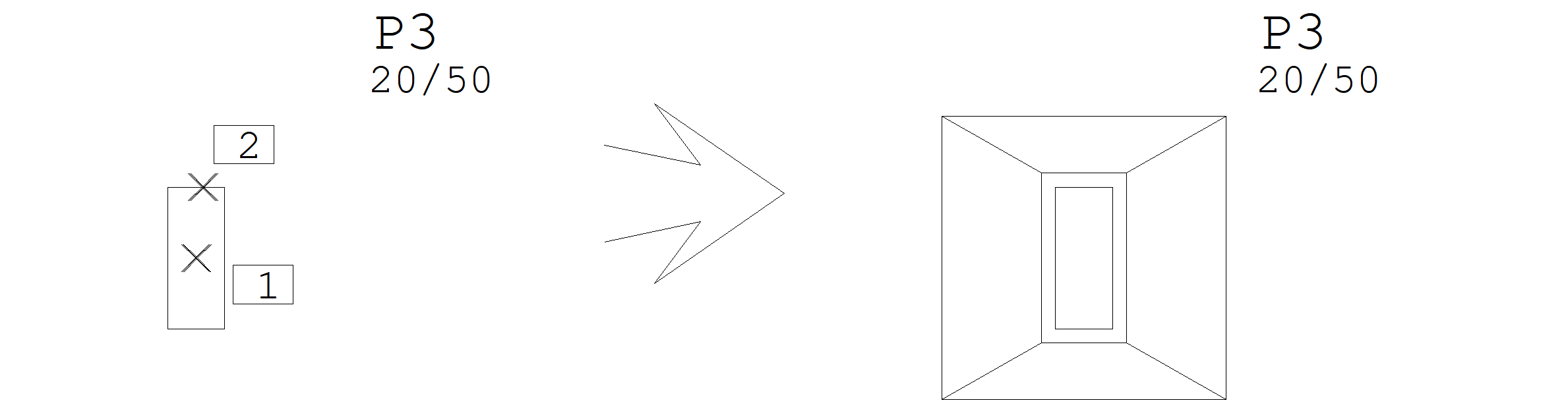
Comando: [“Fundações” – “Dados de Sapatas”]
Defina Largura X: [ 100 ]
Defina Largura Y: [ 100 ]
Defina Colarinho: [ 5 ]
Defina ângulo: [ 0 ]
Comando: [“Fundações” – “Inserir Sapata”]
Pt no CG da sapata: <E> no PT1
Ponto no pilar: <S> no PT2
Dados de sapatas
A partir da seqüência de comandos “Fundações” – “Dados de sapatas”:
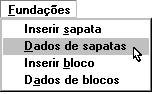
Será acionada a janela “Dados de sapatas”, defina nesta janela os parâmetros de inserção de sapatas:
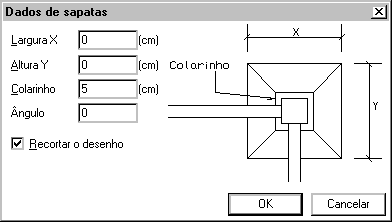
A figura abaixo mostra os parâmetros Largura X, Largura Y, Colarinho e o Ângulo na definição de uma sapata. Para efeito de desenho o programa considera a sapata com cota Z abaixo das vigas, cortando as linhas das sapatas pelo desenho das vigas. Este recurso pode ser desligado através do parâmetro [Recortar o desenho].
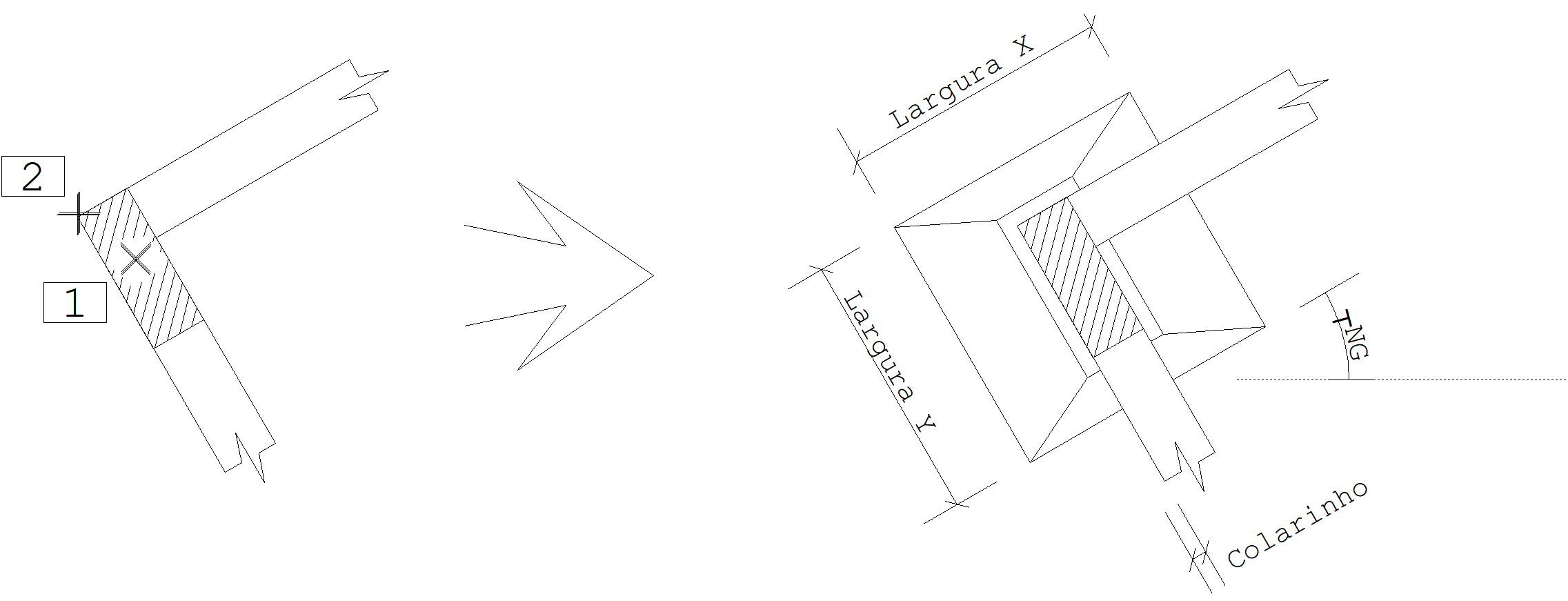
Inserir bloco
A seqüência de comandos “Fundações” – “Inserir bloco”, permite inserir blocos, conforme a definição dos parâmetros na janela “Dados de blocos”.
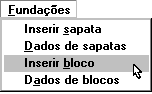
Veja na seqüência um exemplo da aplicação deste comando:
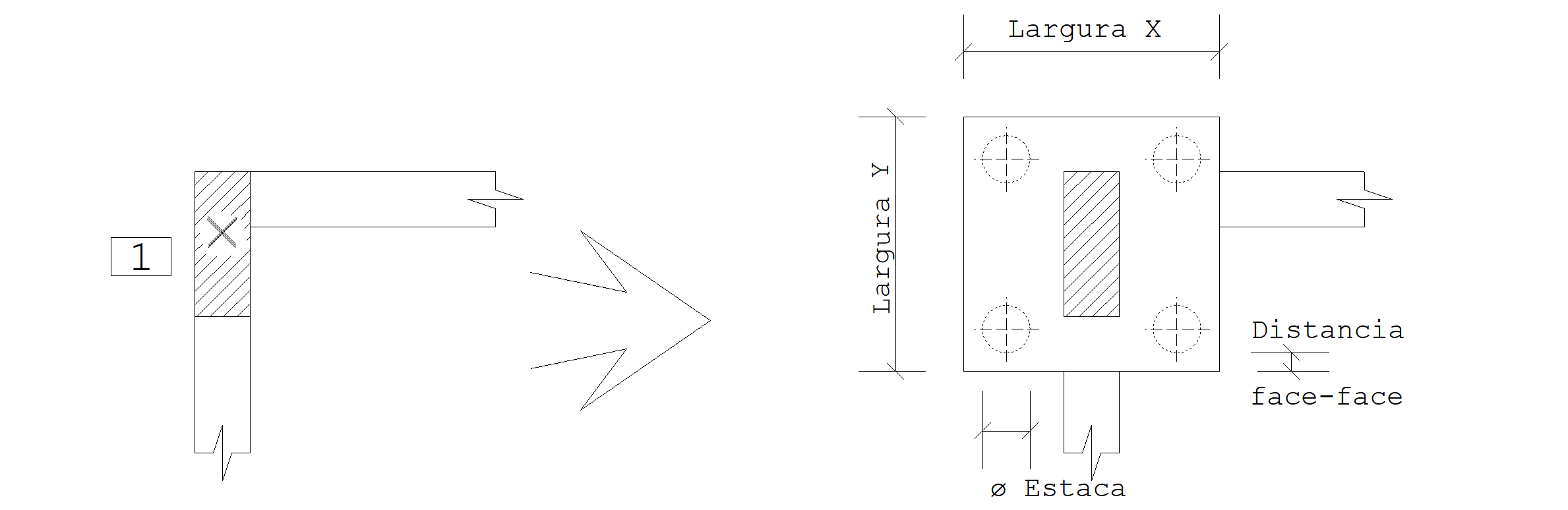
Comando: [“Fundações” – “Dados de blocos”]
Defina Largura X: [ 100 ]
Defina Largura Y: [ 100 ]
Defina Diâmetro da estaca: [ 20 ]
Defina Distância face-face: [ 10 ]
Defina ângulo: [ 0 ]
Comando: [“Fundações” – “Inserir bloco”]
Pt no CG da bloco: <E> no PT1
Dados de blocos
A partir da seqüência de comandos “Fundações” – “Dados de blocos”:

Será acionada a janela “Dados de blocos”, defina nesta janela os parâmetros de inserção de blocos:
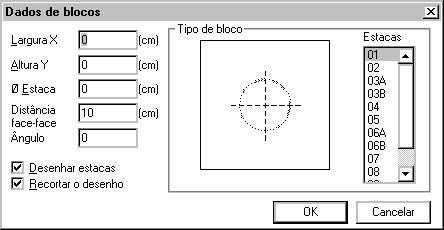
Nos blocos hexagonais de 6 estacas, cada face lateral tem largura X. Nos blocos triangulares de 3 estacas, os parâmetros Largura X e Largura Y valem:
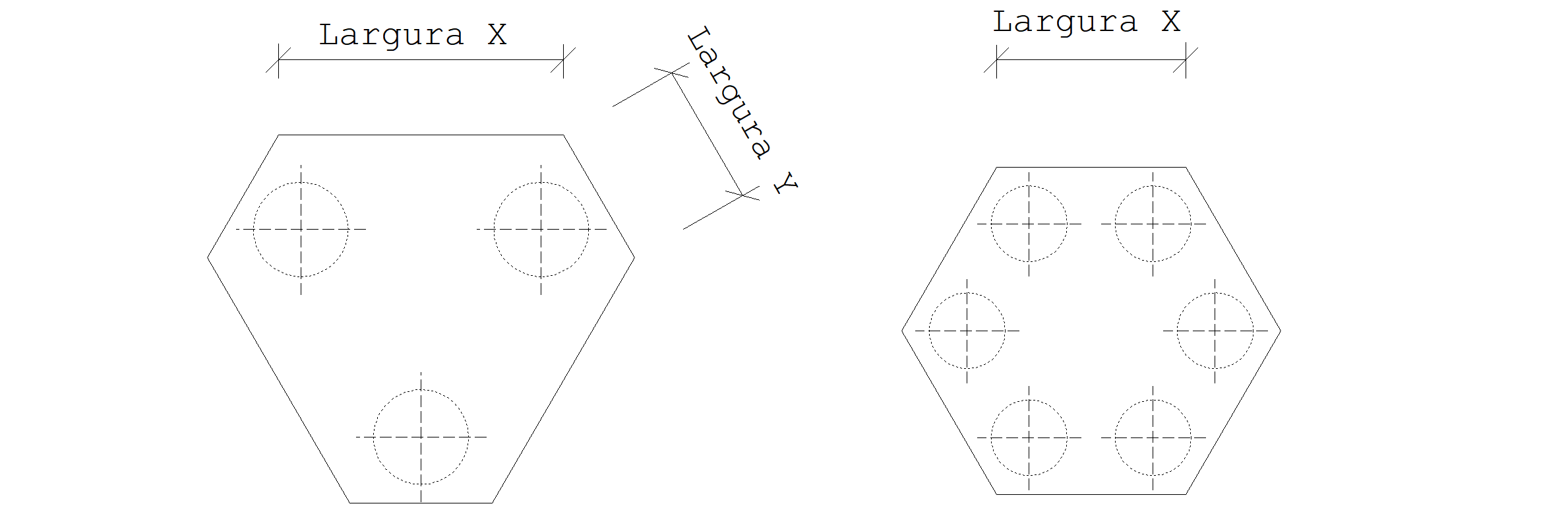
Configurações de desenhos para blocos sobre estacas
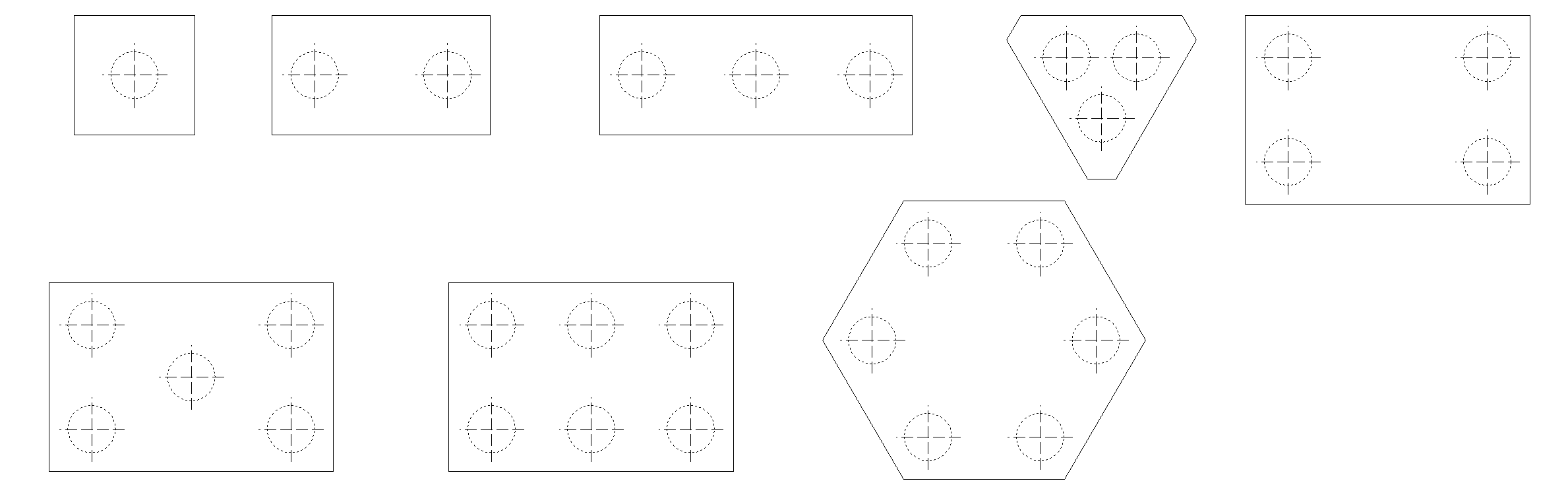

Desabilitando o desenho das estacas
O desenho das estacas pode ser suprimido com o parâmetro [Desenhar Estacas]
Desabilitando o recorte das vigas
O recorte de vigas sob o bloco é feito de maneira simplificada, usando o recurso de inserção com recorte do editor. Se as vigas estiverem acima do bloco, ou caso queira desligar o recorte automático (em regiões de desenho muito denso), acione o parâmetro [Recortar o desenho]
